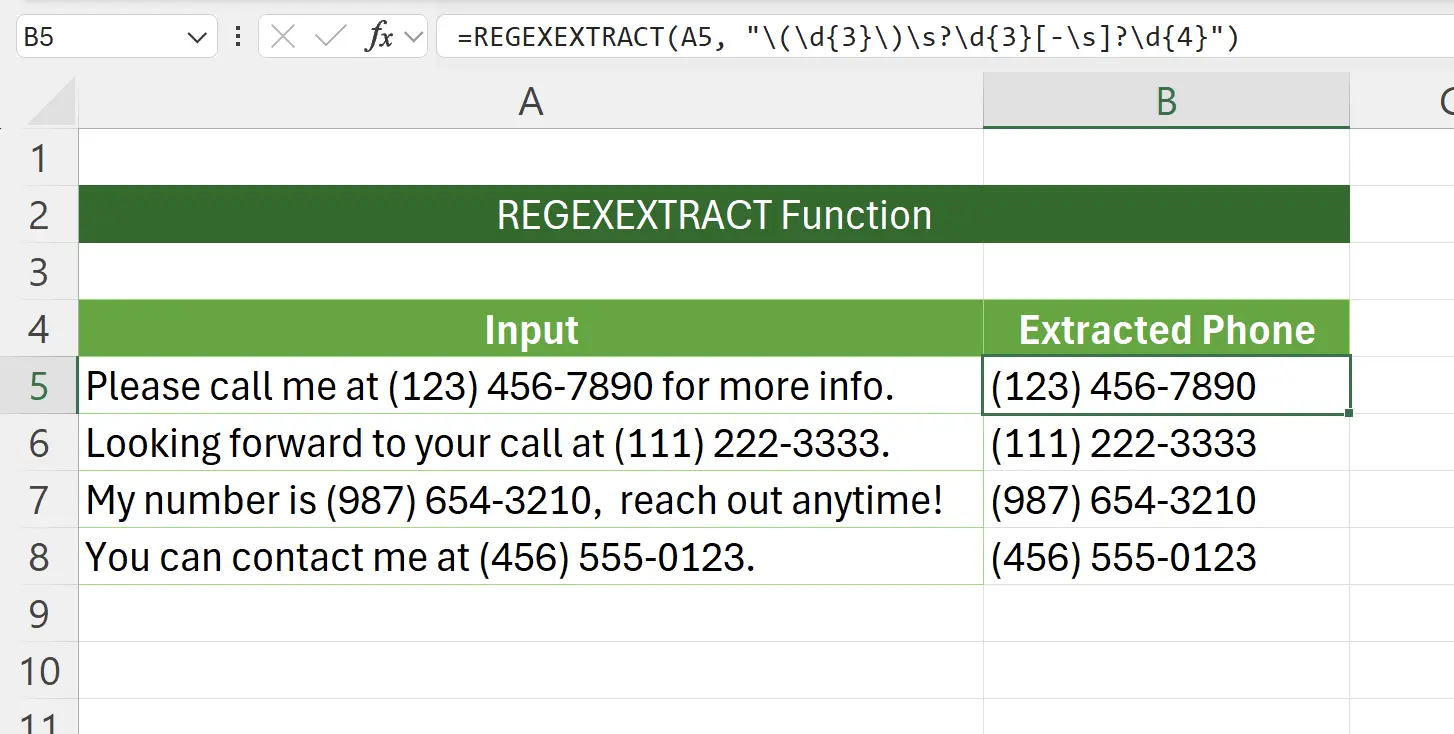1. Introduction à la Fonction REGEXEXTRACT
La fonction REGEXEXTRACT dans Excel est un outil puissant pour extraire des informations spécifiques à partir de chaînes de texte en utilisant des expressions régulières (regex).
Cette fonction est particulièrement utile pour analyser des données structurées telles que les numéros de téléphone, les courriels et les dates, permettant d'automatiser les tâches de traitement de données et d'améliorer les capacités d'analyse des données.
Cette fonction est particulièrement utile pour analyser des données structurées telles que les numéros de téléphone, les courriels et les dates, permettant d'automatiser les tâches de traitement de données et d'améliorer les capacités d'analyse des données.
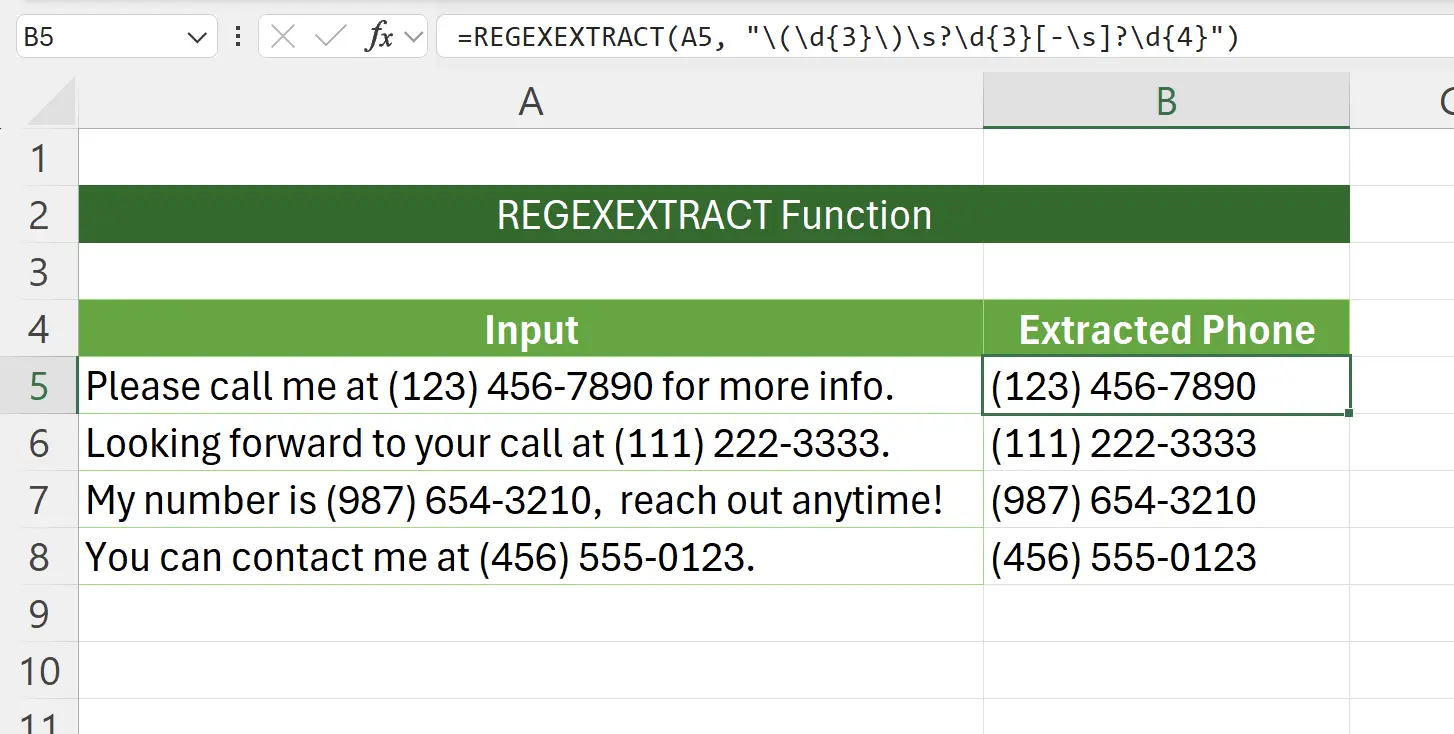
2. Paramètres de la Fonction REGEXEXTRACT
Voici la syntaxe pour utiliser la fonction
REGEXEXTRACT.=REGEXEXTRACT(text, pattern, [return_mode], [case_sensitivity])text: obligatoire Le texte ou la référence à une cellule contenant le texte à partir duquel vous souhaitez extraire des chaînes. pattern: obligatoire L'expression régulière ("regex") qui décrit le modèle du texte que vous souhaitez extraire. return_mode: optionnel Un nombre qui spécifie quelles chaînes vous souhaitez extraire. Par défaut, le mode de retour est 0. Les valeurs possibles sont : 0: Renvoie la première chaîne correspondant au modèle1: Renvoie toutes les chaînes correspondant au modèle sous forme de tableau2: Renvoie les groupes capturés de la première correspondance sous forme de tableaucase_sensitivity: optionnel Détermine si la correspondance est sensible à la casse. Par défaut, la correspondance est sensible à la casse. Entrez l'une des valeurs suivantes : 0: Sensible à la casse1: Insensible à la casse3. Scénario d'exemple : Extraction de numéros de téléphone
Dans ce tutoriel, nous allons démontrer comment utiliser la fonction
REGEXEXTRACT pour extraire des numéros de téléphone d'une liste.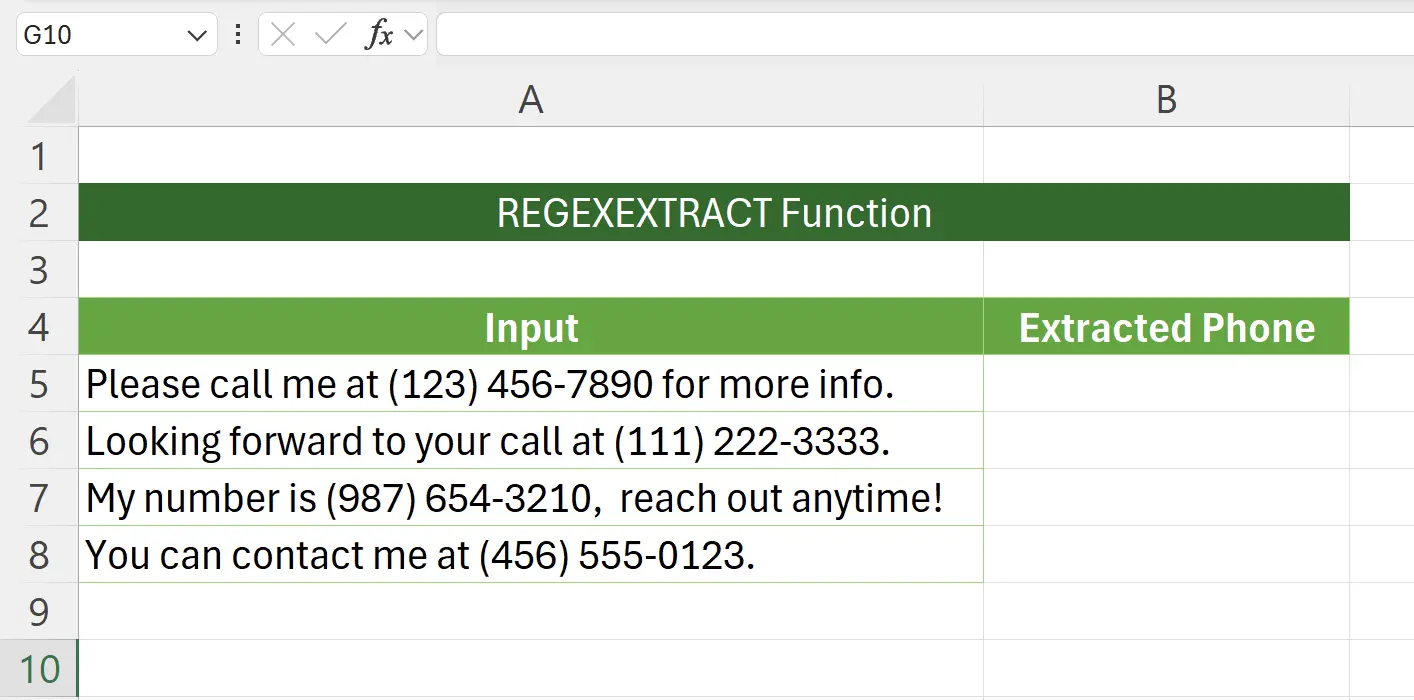
4. Commencer avec la fonction REGEXEXTRACT
Tapez sur votre clavier :
=REGEXEXTRACT(, puis sélectionnez A5 comme texte à traiter.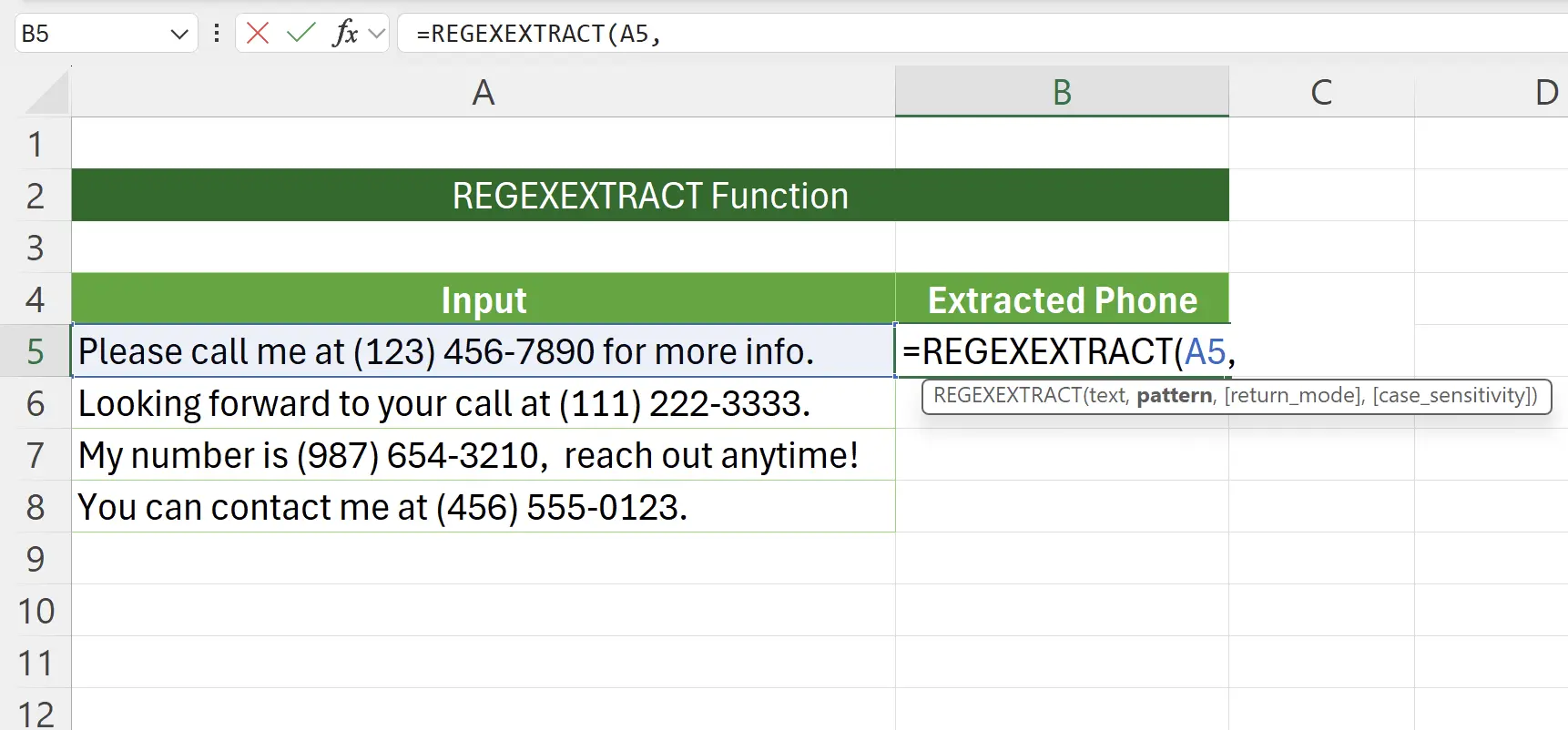
5. Saisir l'expression régulière
Pour extraire des numéros de téléphone, nous saisissons :
Explication de l'expression régulière de numéro de téléphone :
\(\d{3}\)\s?\d{3}[-\s]?\d{4} comme expression régulière. Explication de l'expression régulière de numéro de téléphone :
Expressions Régulières Courantes pour les Utilisateurs d'Excel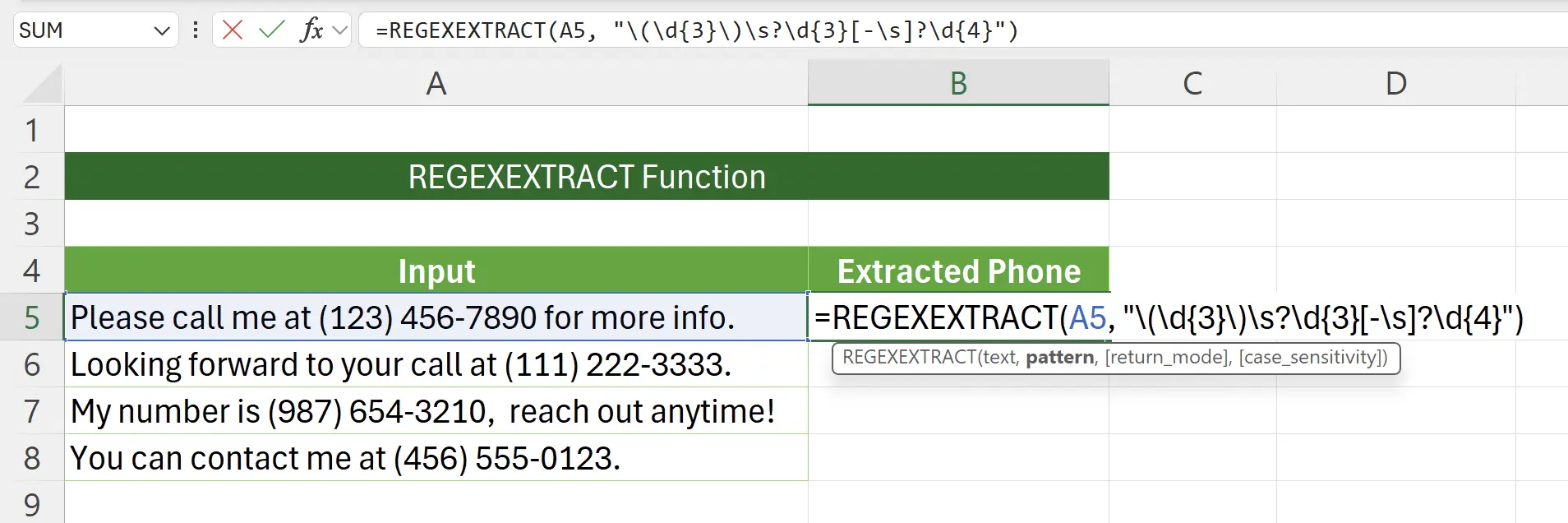
6. La fonction REGEXEXTRACT prend effet
Après avoir appuyé sur Entrée pour enregistrer, nous pouvons voir que nous avons réussi à extraire le numéro de téléphone.
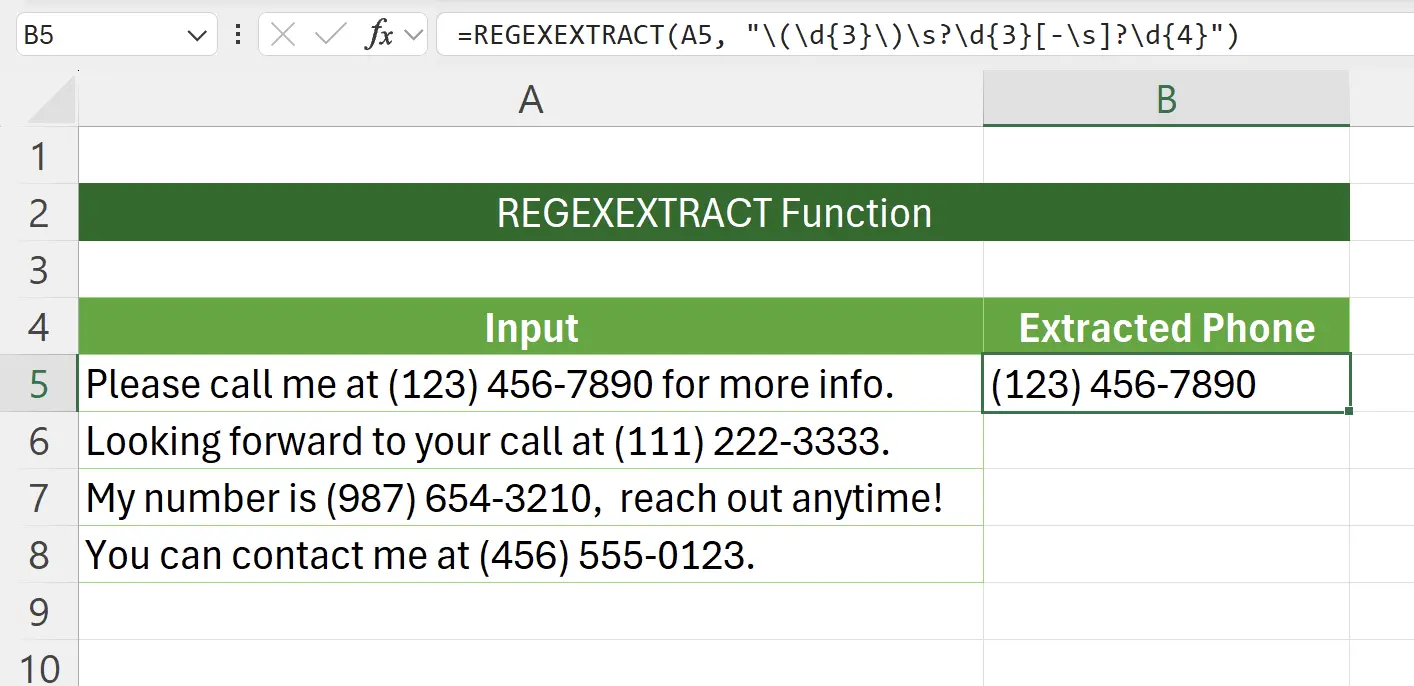
7. Appliquer à d'autres cellules
Appliquez la fonction
REGEXEXTRACT aux cellules restantes pour compléter l'extraction des numéros de téléphone.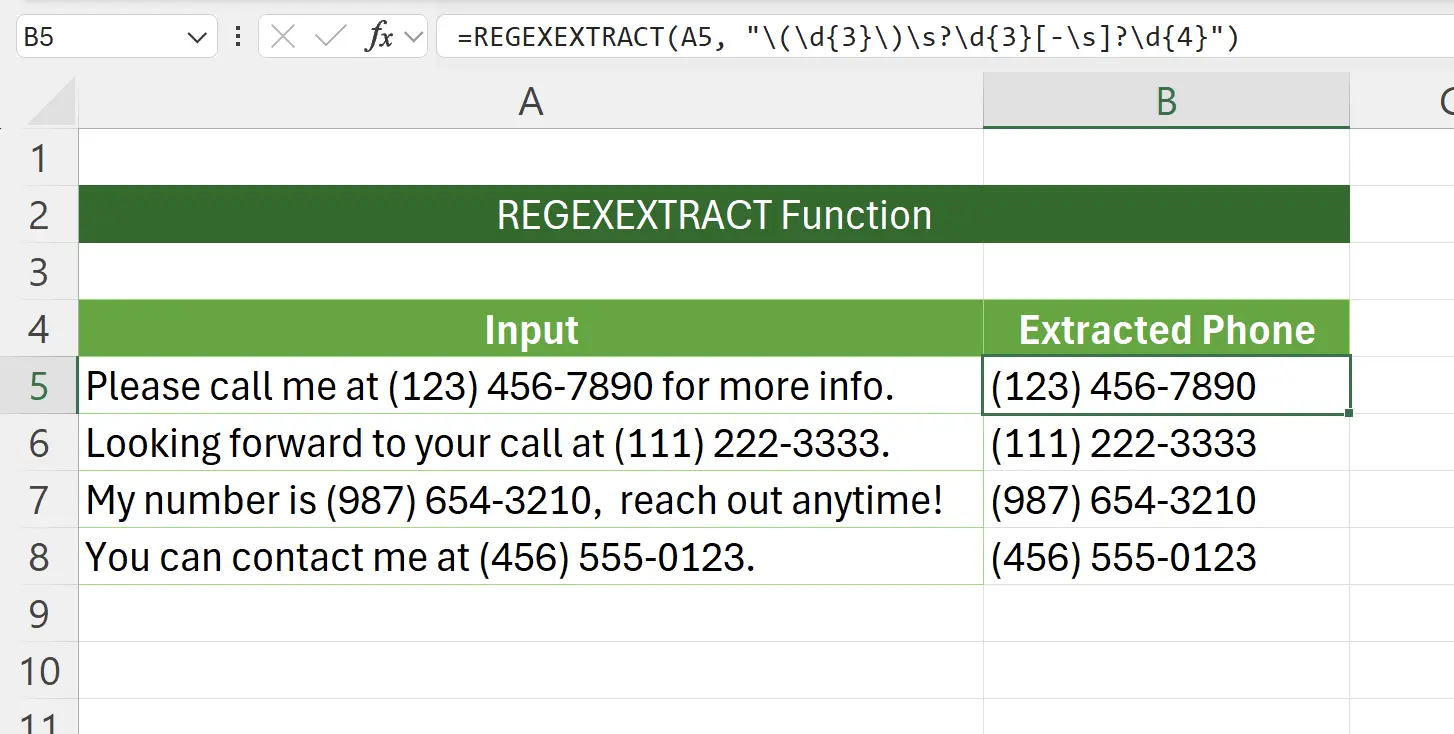
8. Extraire toutes les correspondances
Lorsque nous définissons
return_mode sur 1, toutes les correspondances seront extraites.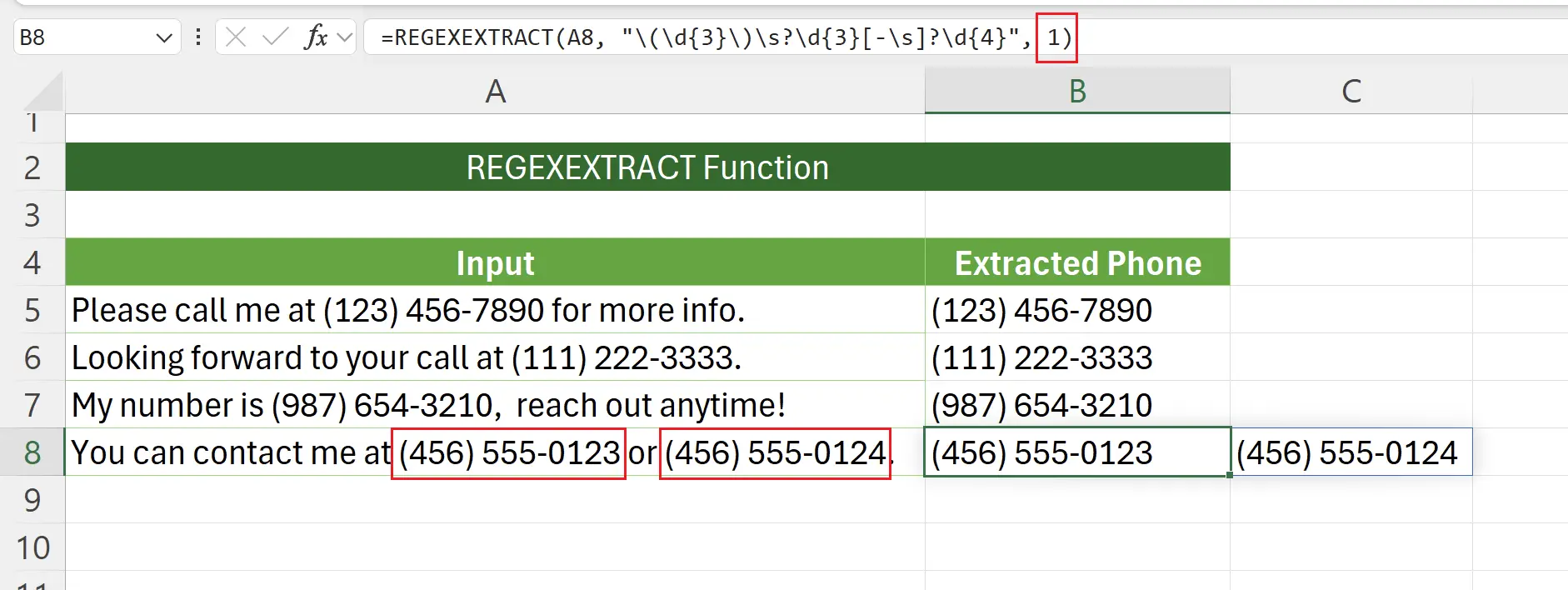
9. Groupes de capture
Lorsque nous définissons
return_mode sur 2, le contenu correspondant de l'expression régulière sera renvoyé divisé par les groupes de capture.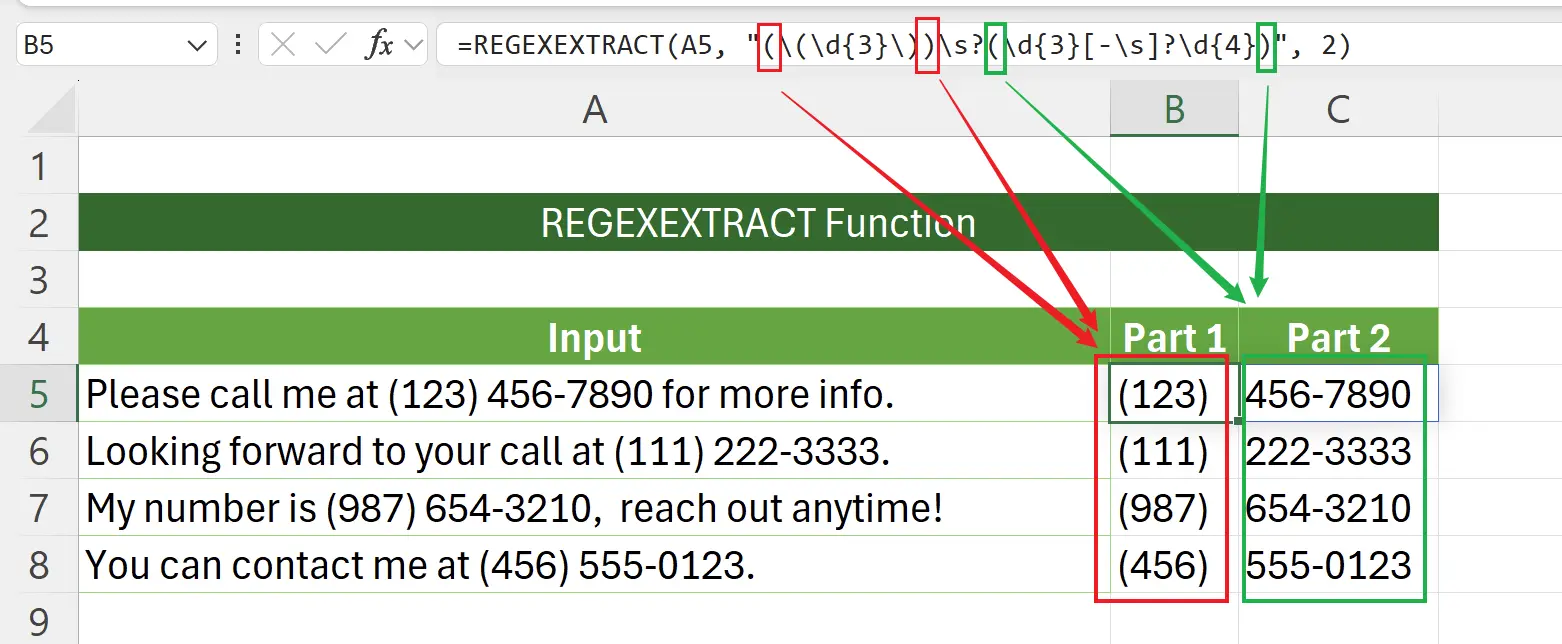
10. 🎉 Terminer! 🎉
Note de l'auteur : J'espère que vous pouvez ressentir l'effort que j'ai mis dans ces tutoriels. J'espère créer une série de tutoriels Excel très faciles à comprendre.Si c'est utile, aidez-moi à partager ces tutoriels, merci !
Suivez-moi:
Tutoriels connexes